开机提示Adminstrator帐户已被锁,无法进入系统
1、 先制作一个启动U盘,下面以通用PE工具箱为例,介绍如何制作启动U盘,从网上下载这个软件,然后进行安装。
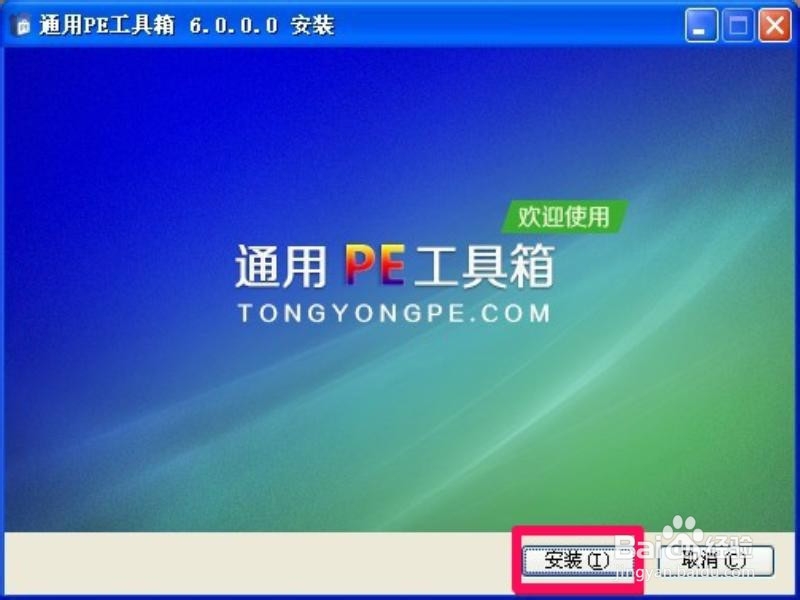
2、 安装完成后,启动这个软件,在主程序界面,先选择U盘,如果没有插上,这时就可以插上了,就会显示在“选择U盘”框中。

3、 当U盘选择好后,还要设置一些参数,如U盘模式,U盘格式等等,如果不懂,可以默认,否则会引起启动U盘不成功。
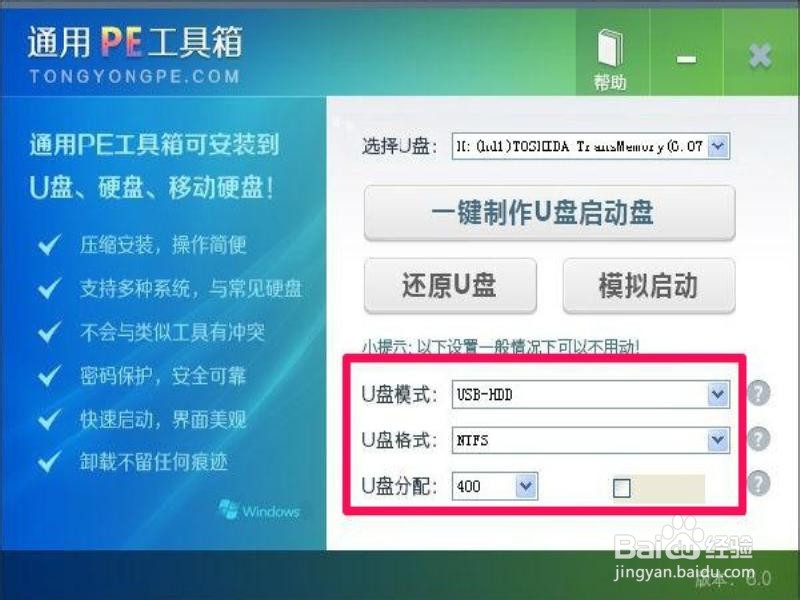
4、 当所有参数都设置完成后,就可以按“一键制作U盘启动盘”按钮,弹出警告提示,按“确定”即可。
提示:制作U盘启动盘,会把U盘中所有文件都格式掉,如果有重要文件,一定要先转移到其它地方。
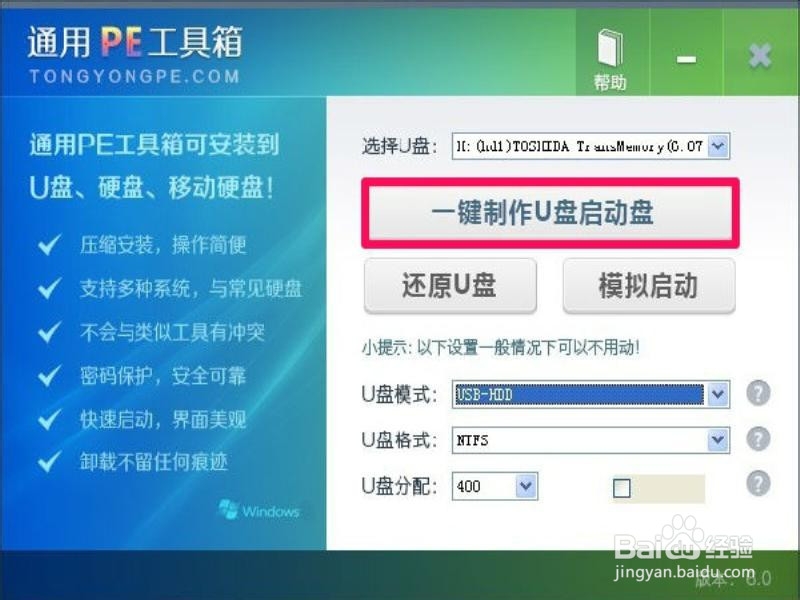
1、 由于电脑不同,启动U盘的方法也不同,这里只介绍最普遍的方法,具体设置得看自已电脑的说明。
现在大多电脑,都能按F12进入快速启动菜单,选择自已的U盘这一项即可进入启动U盘。
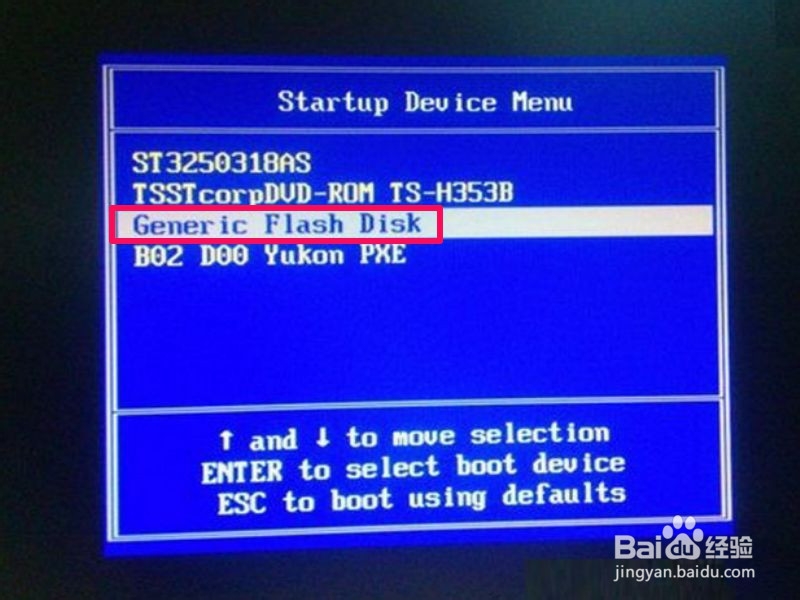
2、 如果是老式的BIOS,也会有很多种,这里只介绍最普遍的一种,一般都是按Del或F2,F10,ESC等等进入BIOS,进入后,选择“Advanced BIOS Features”这一项,按Enter回车。
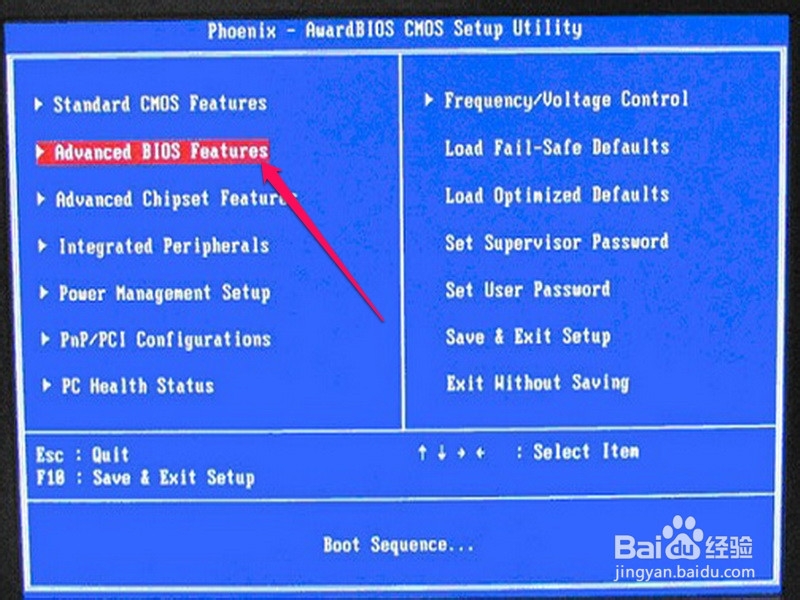
3、 在下一个窗口,选择“Hard Disk Boot Priority”这一项,按Enter回车。
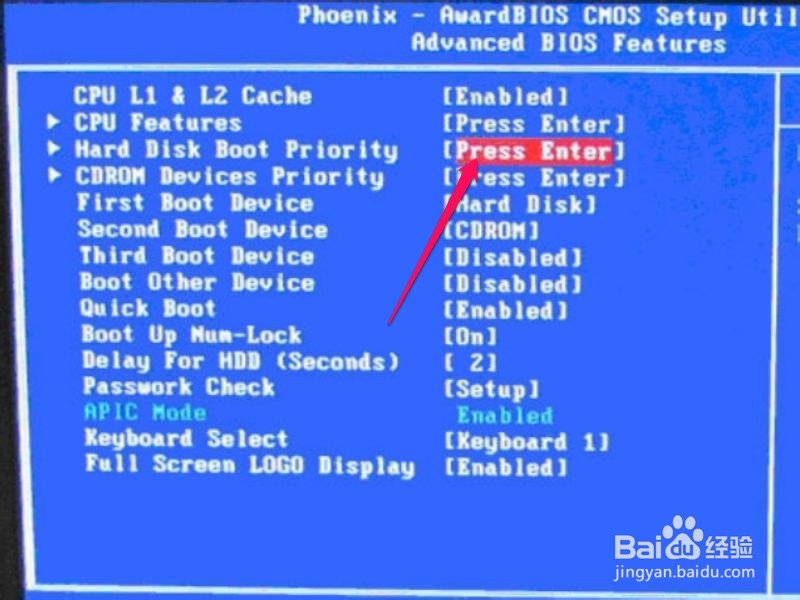
4、 再进入下一个窗口,在这里,选择自已的U盘名称这一项,一般前面为USB-HDD,即U盘模式,按Enter回车。
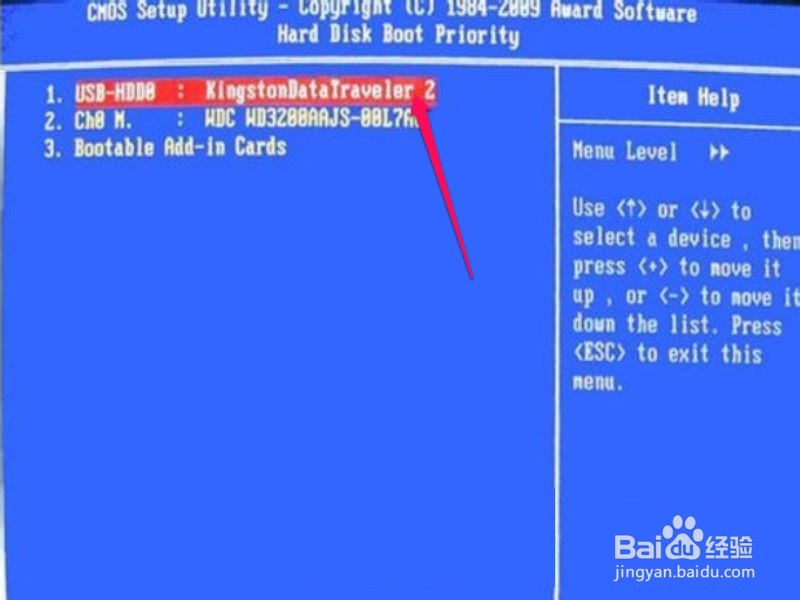
5、 然后按ESC返回到Advanced BIOS Features窗口,再选择First Boot Device这一项,按Enter,进入小窗口,选择Removable,即移动盘,或USB-HDD这样的项,按Enter回车。
最后按F10保存并退出,U盘启动就设置好了。
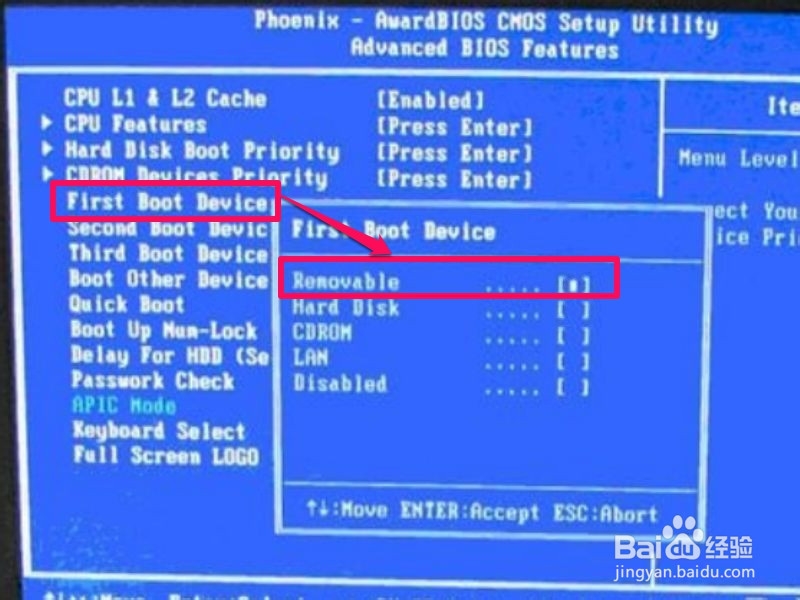
6、 重启进入启动U盘后,在通用PE工具箱启动U盘中,选择“运行通用PE Win8pe精简版这一项”,老式机,选择PE Win03pe增强版这一项,即可进入PE。
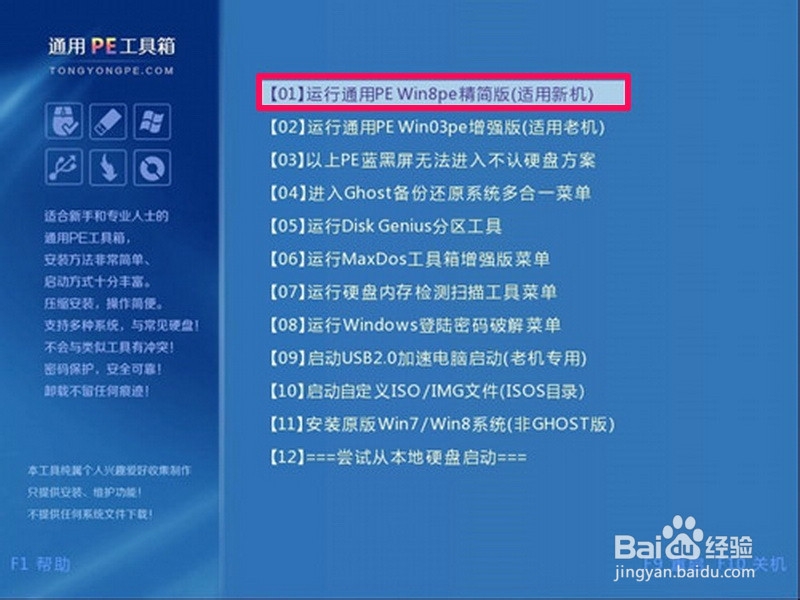
1、 进入PE系统桌面后,先选择“计算机”快捷图标,打开它,进入磁盘分区。
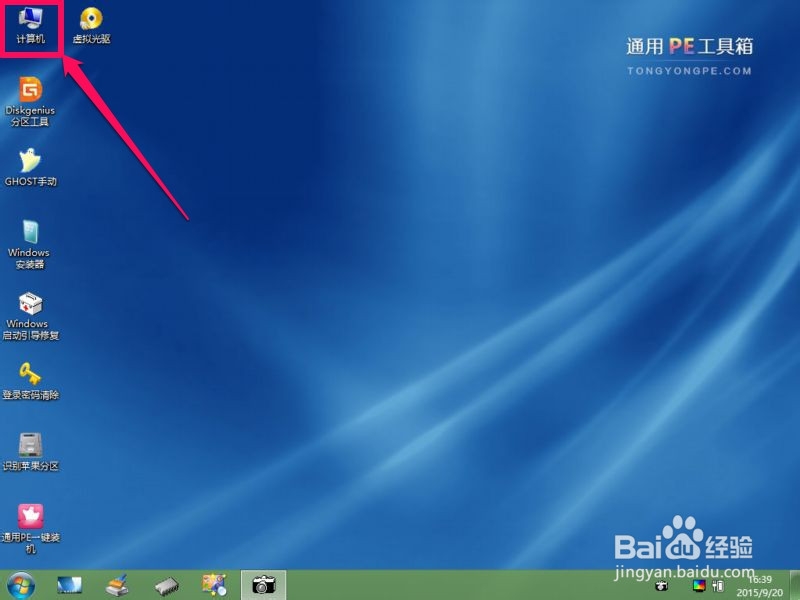
2、 进入磁盘驱动器,找到本地磁盘C,这个是原来的系统盘,要进入这个里面才能修复。

3、 然后在C盘下面,找到Windows文件夹下的Repair这个文件夹,进入这个文件夹。
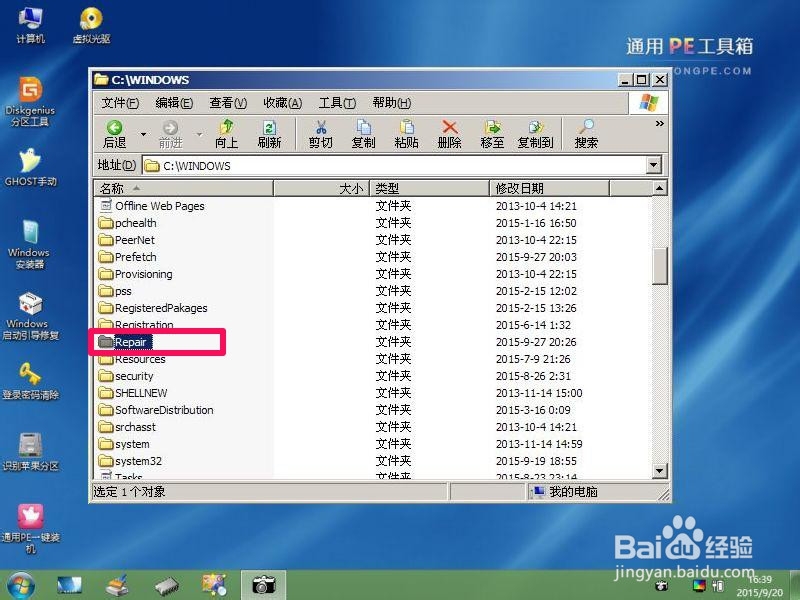
4、 找到一个SAM文件,没有后缀名,这个是系统备份的管理员登录配置文件,里面有登录的信息,重要文件,如果是精简的XP系统,可能没有这个文件,就只能重做系统了,如果有这个文件,右键“复制”。
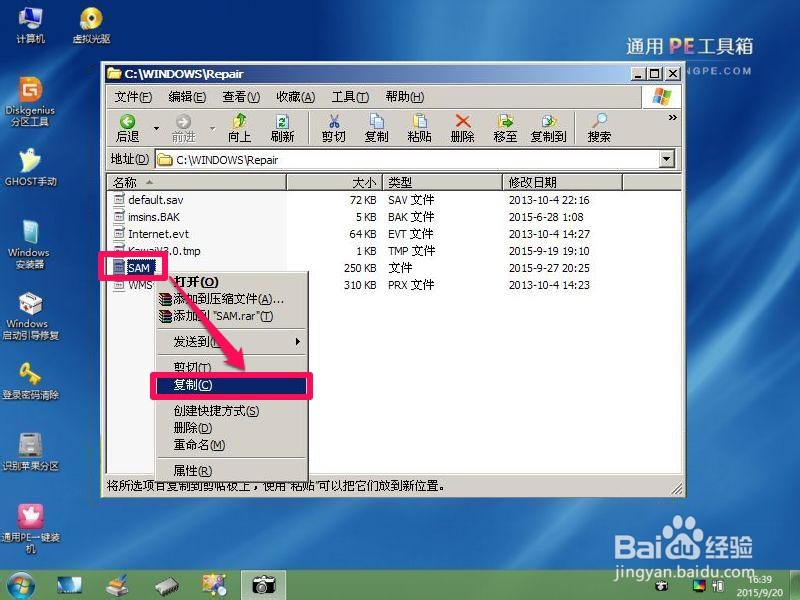
5、 然后来到C:\Windows\System32\config文件夹,进入这个config文件夹。
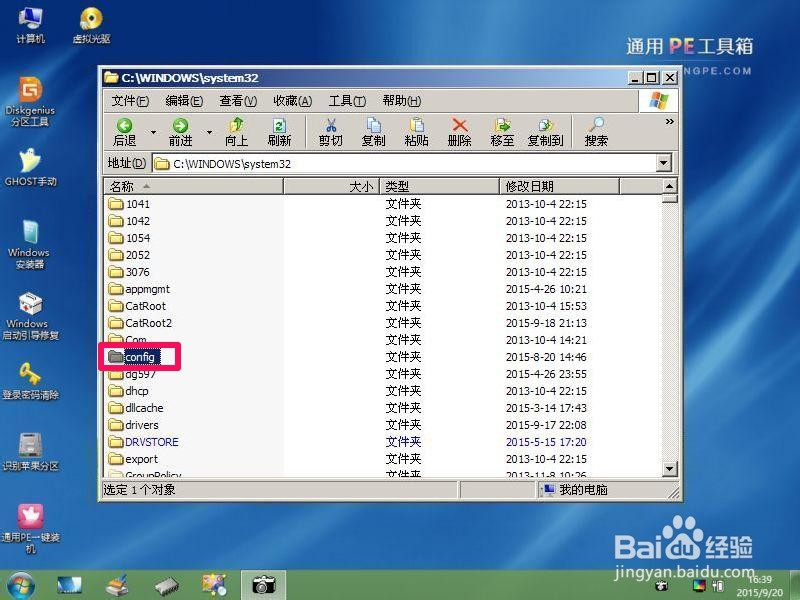
6、 在这个文件夹里面,右键“粘贴”,将之前复制的SAM文件拷贝到这个文件夹。
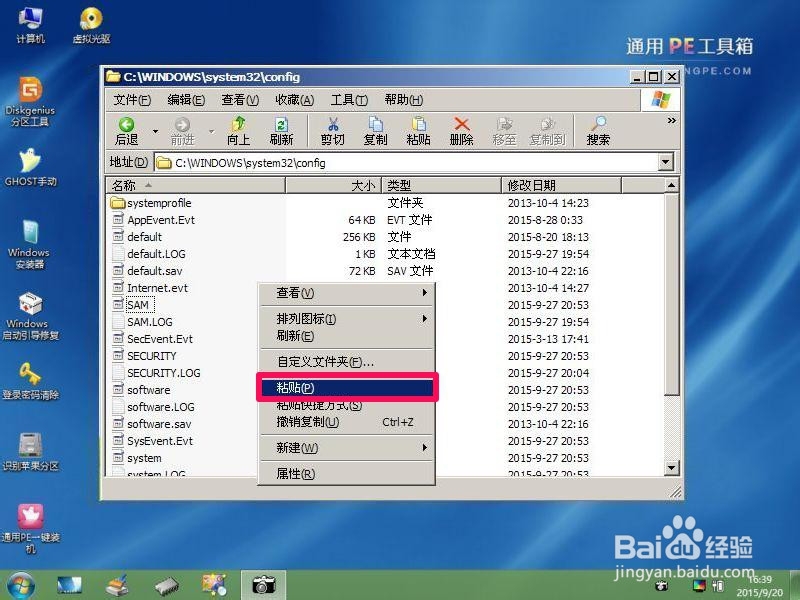
7、 因为这个文件夹本来有个SAM文件,当粘贴时,会弹出提示,是否将现有的文件替换,按“是”即可,之所出现不能进入系统,就是因为这个文件损坏而引起的,所以必须替换它。
然后退出PE,重启动电脑,就可以进入系统了。
